3 Cara Logout Gmail di Hp Yang Hilang Lewat Android Dan Laptop
Hp yang hilang merupakan suatu hal yang tidak diinginkan semua orang, namun peristiwa tersebut bisa saja terjadi dan dapat menimpa siapa saja para pengguna Ponsel.
Bagi sebagian pengguna mungkin kehilangan ponsel bukan menjadi masalah yang serius, jika seandainya Hp-nya tidak kembali, karena mereka bisa saja menggantinya dengan yang baru.
Namun yang sangat ditakutkan adalah mengenai isi dalam ponsel tersebut, seperti akun medsos, Email, Marketplce , bahkan data yang ada didalam Hp.
Tidak bisa dibayangkan jika ada orang lain yang tidak bertanggung jawab dapat membuka ponsel tersebut.
Nah langkah yang harus dilakukan ketika ponsel hilang adalah melakukan Logout semua akun yang terdapat pada ponsel tersebut.
Akun yang paling utama untuk diamankan adalah akun email, sebab biasanya akun email digunakan untuk banyak keperluan, seperti pendaftaran akun-akun lain maupun keperluan pekerjaan.
Pada kesempatan kali ini saya akan mencoba menjelaskan mengenai bagaimana cara mengeluarkan akun Gmail yang masih tertaut pada ponsel yang hilang.
Pada email Gmail sendiri telah disediakan fitur untuk melakukan Logout pada perang lain. Bagaimana caranya? Simak ulasannya dibawah ini.
Cara Logout Gmail di Hp Yang Hilang
Ada beberapa cara yang dapat dilakukan dalam mengeluarkan akun Google dari perangkat lain. Dalam artikel ini cara yang akan dijelaskan adalah lewat Hp dan lewat Laptop/PC. Silahkan nanti kalian pilih sendiri cara mana yang paling sesuai dengan kondisi kalian.
A. Lewat Aplikasi Gmail Android
Cara pertama melalui aplikasi Gmail, namun perlu diketahui cara ini kurang cocok jika perangkat HP yang kalian gunakan menggunakan milik orang lain.
Sebab kita perlu menambahkan akun terlebih dahulu kedalam ponsel (meskipun nantinya bisa juga dikeluarkan).
Berikut tutorialnya:
Langkah 1 (Tambahkan Akun Gmail Ke Dalam Ponsel Android)
Pertama tambahkan terlebih dahulu akun Gmail ke dalam Ponsel. Tanpa menambahkan maka cara ini tidak bisa dilakukan.
Jika masih bingung bagaimana menambahkan-nya, silahkan baca artikel berikut: 4 Cara Menambahkan Email Di Hp Android (Gmail)
Langkah 2 (Melakukan Logout)
Jika Email sudah ditambahkan, maka selanjutnya kita bisa melakukan Logout pada ponsel atau perangkat lain yang diinginkan.
Caranya:
- Buka Aplikasi Gmail
- Tekan Menu Profil
Jika Aplikasi Gmail sudah terbuka, silahkan tekan menu profil yang berada pada bagian pojok kanan atas laman. - Kemudian Pilih Akun Gmail Yang Telah Ditambahkan Tadi
- Tekan Menu Profil Kembali
- Lalu Pilih Kelola Akun Google Anda
- Selanjutnya Cari Dan Pilih Tab Keamanan
- Cari Perangkat Anda, Kemudian Tekan Kelola Semua Perangkat
- Akan Terlihat Semua Perangkat Yang Tertaut (Dalam Keadaan Login) Pada Akun Gmail Kalian
- Nah Untuk selanjutnya, Tinggal Pilih Perangkat Mana Yang Akan Di Logout
- Terakhir Pilih Logout
- Selesai
Sampai disini akun Gmail telah berhasil di Logout dari perangkat kalian yang lain (Hilang).
B. Lewat Browser HP (Google Chrome)
Untuk selanjutnya bisa juga melalui sebuah Browser HP. Pada contoh disini Browser yang saya gunakan adalah Google Chrome.
Namun jika kalian menggunakan Browser lain, itu sama saja.
Berikut penjelasannya:
Langkah 1 (Logout Akun Lain Pada Browser)
Jika pada Browser yang kalian gunakan terdapat atau ada akun lain yang masih tertaut, silahkan dikeluarkan (Logout) terlebih dahulu.
Namun jika tidak ada akun lain, kalian bisa lewati langkah ini.
Sebenarnya bisa juga tanpa melakukan Logout akun lain yang ada pada Browser, namun dengan menambahkan akun lagi, prinsipnya sama seperti cara lewat aplikasi Gmail.
Tapi dalam contoh disini saya memilih untuk melogout akun lain saja.
Langkah 2 (Logout Akun Gmail Pada Ponsel Yang Hilang)
- Kunjungi alamat berikut: https://myaccount.google.com/security
- Lalu Login Menggunakan Akun Yang Sama Pada Ponsel Kalian Yang Hilang
- Cari Menu Perangkat Anda, Kemudian Tekan Kelola Semua Perangkat
- Akan Terlihat Semua Perangkat Yang Tertaut (Dalam Keadaan Login) Pada Akun Gmail Kalian
- Nah Untuk selanjutnya, Tinggal Pilih Perangkat Mana Yang Akan Di Logout
- Terakhir Pilih Logout
C. Melalui Laptop
Nah untuk cara yang terakhir atau yang ketiga ini, melalui Desktop. Untuk langkah-langkahnya sendiri juga kurang lebih sama seperti lewat ponsel.
Untuk Browser yang saya gunakan sendiri disini adalah Mozilla Firefox, namun jika kalian menggunakan Browser lain itu sama saja.
Berikut caranya:
- Buka Browser
Pertama silahkan buka Browser kesayangan atau yang kalian gunakan. - Logout Akun Gmail Lain (Jika Ada)
Silahkan Logout akun Gmail lain terlebih dahulu, jika pada Browser yang kalian gunakan ada akun lain masih tertaut.
Namun jika tidak ada, abaikan dan lanjut ke langkah selanjutnya. - Kunjungi URL Berikut: https://myaccount.google.com/security
- Login Dengan Akun Yang Sama Dengan Akun Yang Berada Pada Ponsel Lama (Hp Yang Hilang)
- Cari Menu Perangkat Anda, Kemudian Klik Kelola Semua Perangkat
- Akan Muncul Daftar Semua Perangkat Yang Tertaut
Pada bagian ini, akan terlihat semua daftar perangkat yang tertaut dengan akun Gmail yang kalian gunakan. Termasuk perangkat yang digunakan saat ini. - Cari Dan Pilih Perangkat Yang Ingin Di Logout
- Selanjutnya Klik Logout
- Selesai
Baca juga: 12 Cara Cek Alamat Email Saya di Laptop dan Hp Android
Itulah ulasan mengenai cara Logout Gmail di Hp yang hilang. Dari beberapa cara yang sudah dijelaskan diatas, silakan pilih atau gunakan cara mana yang menurut kalian sesuai dengan keadaan dan kondisi.
Mengeluarkan akun Email dari perangkat yang hilang memang sangat-sangat lah perlu dilakukan, hai tersebut bertujuan untuk mengamankan akun Email itu sendiri.
Apa lagi jika akun Email tersebut merupakan akun Email utama yang biasanya digunakan dalam banyak hal, seperti registrasi akun-akun lain dan hal penting lainnya.
Sekian dan semoga membantu ………..







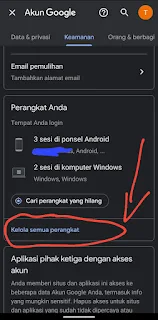
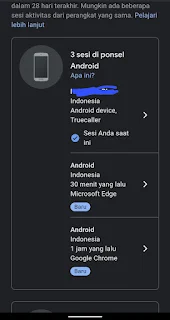










Posting Komentar untuk "3 Cara Logout Gmail di Hp Yang Hilang Lewat Android Dan Laptop"
Posting Komentar